¿Windows provoca cambios en el volumen del sonido? Así lo arreglas

Realizar llamadas o videollamadas desde nuestro ordenador se ha convertido en una tarea muy requerida en los últimos tiempos. Ya sea por razones de teletrabajo, motivos académicos o simplemente para comunicarnos con nuestros amigos, el uso de programas como Skype o Discord, entre otros se ha disparado. Durante su uso, es posible que hayamos notado cómo el volumen del sonido sube o baja automática.
Esto puede resultar muy frustrante y son muchos los usuarios que se han sentido molestos por este problema de alteración del volumen aparentemente aleatorio. Por suerte no se trata de un problema aleatorio y es fácil de arreglar. Es por ello que vamos a ver por qué sucede esto y cómo evitar que vuelva a suceder.
Por qué Windows cambia solo el volumen
En ocasiones, podemos encontrarnos que al realizar una llamada o videollamada desde una aplicación en Windows 10 o Windows 11, el sistema se encarga de cambiar el volumen de forma automática, de forma que lo sube o lo baja sin que nosotros hagamos nada.
Son varias las causas que pueden provocar este problema. Lo primero es descartar que sea un fallo de hardware, por lo que debemos de comprobar si el control de volumen de nuestros auriculares o altavoces se encuentran defectuosos.
En el caso de que sea un problema de software, este puede ser desde una configuración de sonido incorrecta, a que el control de volumen defectuoso, los controladores de audio Realtek estén mal estado o que tengamos activado la función de Atenuación en la aplicación de Discord. Todos ellos pueden provocar cambios automáticos en el sonido.
Independientemente del motivo, solucionar este problema debe resultarnos relativamente fácil. A continuación, veremos cómo solucionar este problema en nuestro ordenador con Windows 10 o Windows 11.
Pasos para solucionar el problema
A continuación, vamos a ver diferentes acciones que podemos llevar a cabo para solucionar que Windows 10 o Windows 11 suba o baje automáticamente el volumen del sonido.
Desactivar la función de ajuste automático de volumen
Esta es una función que incorpora Windows de manera predeterminada mediante la cual se encarga de ajustar el volumen de manera automático cuando usamos el PC para recibir llamada. En el caso de que la tengamos instalada, es posible que nos encontremos con el problema de que el volumen baja automáticamente al realizar llamadas o videollamadas en aplicaciones como Skype o Discord, por lo que podremos solucionarlo desactivando la función. El proceso es similar tanto en Windows como en Windows 11.
Lo primero que vamos a hacer es pulsar la combinación de teclas Windows + R para lanzar el comando Ejecutar, escribir mmsys.cpl y pulsar Enter. Esto hará que aparezca la ventana de Sonidos sonde pulsaremos en la pestaña de Comunicaciones.
Aquí nos encontramos que hay varias opciones que nos permiten decidir qué hará Windows cuando detecte «actividad de comunicaciones», es decir, cuando crea que estamos realizando una llamada o videollamada. Por defecto, está marca la opción de Reducir un 80% el volumen del resto de los sonidos, por lo que marcamos la casilla No hacer nada.
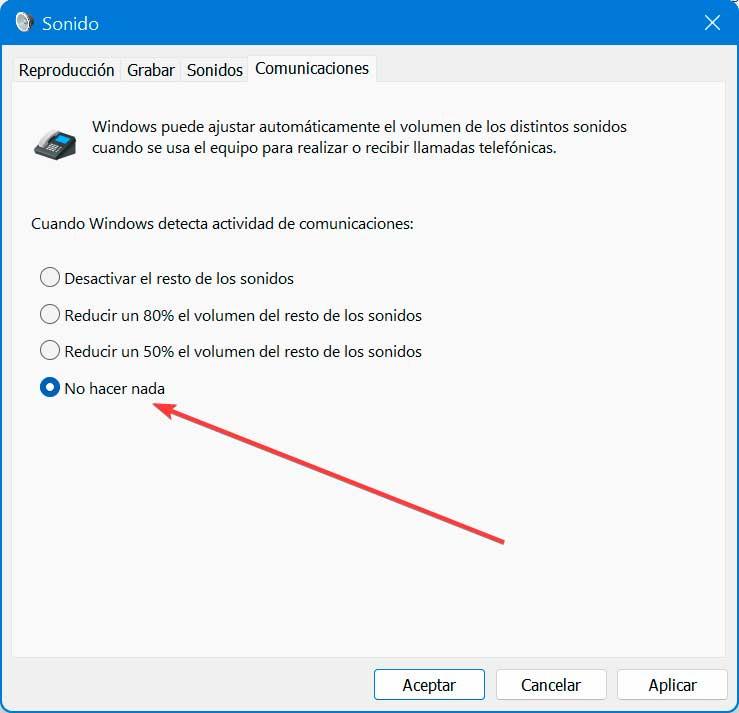
Después de hacer clic en Aplicar y Aceptar para cerrar la ventana «Sonido» y se guardarán los cambios. La próxima vez que realicemos o recibamos una llamada a través de nuestro PC con Windows 10 o Windows 11, el sonido no se reducirá mientras la otra persona habla.
Deshabilitar efectos de sonidos y mejoras de audio
El controlador de audio Realtek cuenta entre sus características con diversas funciones de mejoras adicionales concebidas para ajustar los ajustes de refuerzos de graves, visualización de auriculares y ecualizador de volumen. Sin embargo, estas mejoras tienen como contrapartida que el volumen del sistema pueda cambiar de forma automática sin que nuestra intervención.
Es por ello que deshabilitar todas estas mejoras nos puede ayudar a solucionar el problema de que Windows suba o baje el sonido automáticamente. Para ello pulsamos el atajo de comando Windows + R, escribimos mmsys.cpl y pulsar Enter. Esto hará que aparezca la ventana de Sonidos donde pulsaremos en la pestaña de Reproducción.
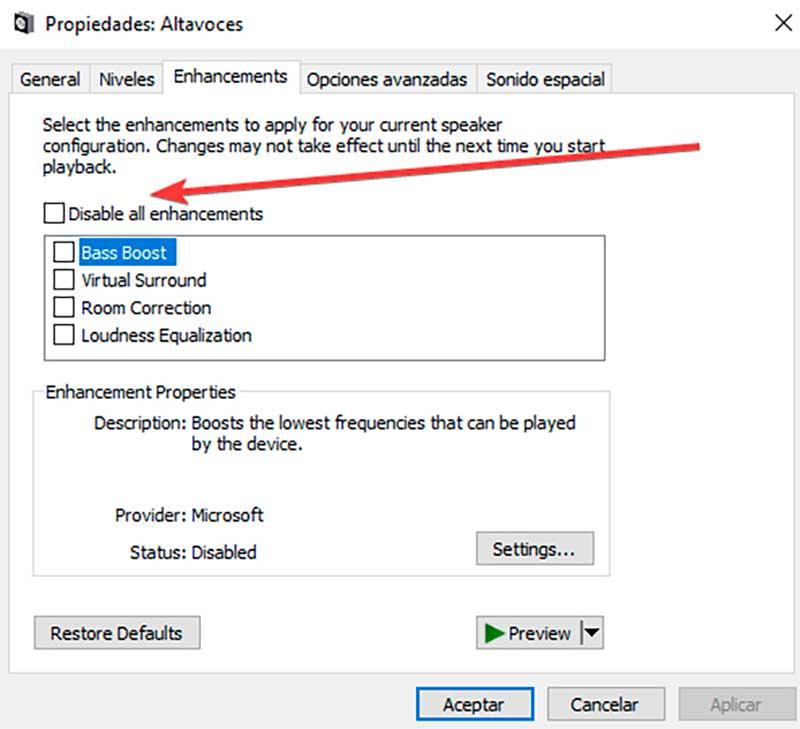
A continuación, hacemos clic con el botón derecho en el dispositivo de sonido afectado y seleccionamos las Propiedades. Aquí hacemos clic en la pestaña de Enhancements y marcamos la casilla de Disable all enhancements. Ya solo nos queda pulsar en Aplicar y Aceptar para guardar los cambios y volver a conectar los auriculares para comprobar si hay mejoras en el sonido.
Desinstalar los controladores de audio Realtek
Es posible que el culpable de que el volumen suba o baje de forma automática en Windows sean los controladores Realtek instalados, por lo que podemos probar a desinstalarlos para comprobar si esto soluciona el problema.
Para ello, pulsamos el atajo de teclado Windows + X y seleccionamos en el menú la opción de Administrador de dispositivos. Posteriormente, expandimos el apartado de Controladoras de sonido y vídeo y dispositivos de juegos, para hacer clic derecho en el apartado de Realtek(R) Audio.
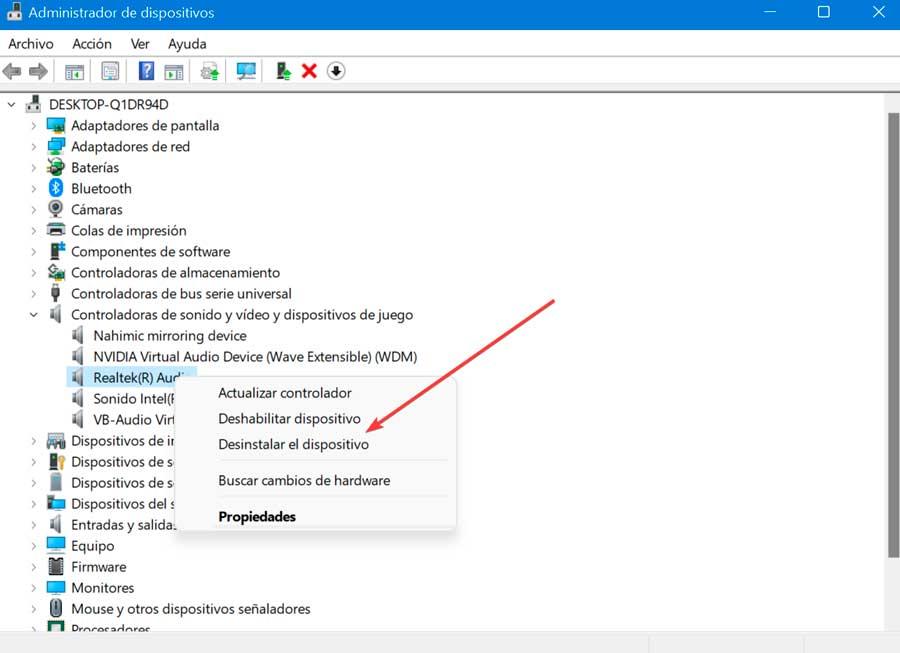
En el nuevo menú que nos aparece seleccionamos Desinstalar dispositivo. Hacemos clic en Aceptar para confirmar la operación y esperamos a la que la desinstalación se complete. Una vez terminado, reiniciamos el sistema y verificamos si Windows sigue produciendo cambios automáticos en el volumen.
Ejecutar el Solucionador de problemas de Windows
Tanto Windows 10 como Windows 11 cuentan con una herramienta llamada Solucionador de problemas, con una función dedicada para el audio, con el que poder arreglar cualquier problema con el sonido, por lo que podemos probarlo para intentar solucionar por el que Windows cambia automáticamente el volumen del sonido al hacer llamadas y videollamadas.
Para ello pulsamos la combinación de teclas Windows + I y abrimos el menú de Configuración. En Windows 10 desde el menú de Configuración, pulsamos en el apartado de Actualización y seguridad y en la columna de la izquierda hacemos clic en Solucionar problemas y Solucionadores de problemas adicionales. Si usamos Windows 11, desde el menú de Configuración, pulsamos en Sistema, posteriormente en Solucionar problemas y Otros problemas adicionales.
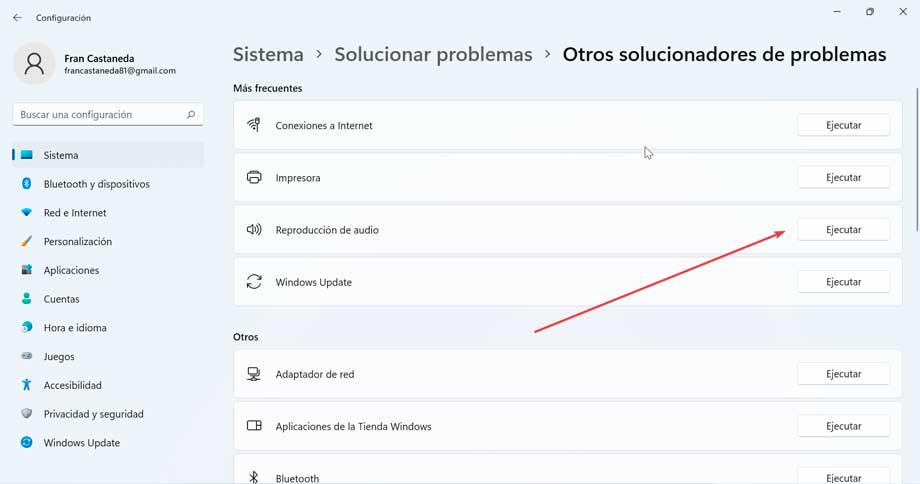
Posteriormente hacemos clic en Reproducción de audio y por último en Ejecutar el solucionador de problemas. De esta forma para iniciar el solucionador de problemas de audio de Windows. Inmediatamente escaneará nuestro sistema en busca de posibles problemas de audio.
Si contamos con varios dispositivos de audio conectados, seleccionamos el afectado y hacemos clic en Siguiente. Seguimos las instrucciones en pantalla y aplicamos la solución recomendada. Una vez terminado, conectamos el dispositivo y comprobamos si el problema de aumento y disminución del volumen en las llamadas se ha resuelto.
Desactivar la función de atenuación en Discord
El problema de que Windows suba o baje el volumen del sonido automáticamente puede ocurrir cuando usamos la función de Atenuación en Discord se encuentra habilitada, por lo que debemos de deshabilitar por completo.
Para ello, abrimos Discord y hacemos clic en el icono de Configuración que tiene forma de engranaje y que encontramos en la parte inferior izquierda. Dentro de la ventana de Configuración hacemos clic en el apartado de Voz y vídeo en la columna de la izquierda. A continuación, en la parte derecha nos desplazamos hasta encontrar la sección de Atenuación y desplazamos la barra hacia la izquierda hasta que marque 0% para deshabilitar por completo la atenuación.
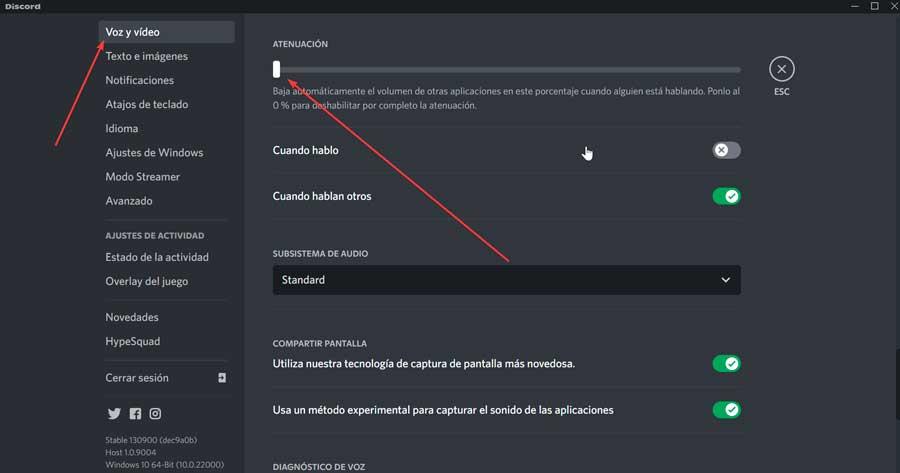
Una vez terminado, reiniciamos Discord y comprobamos si esto soluciona el problema.
Fuente: SoftZone https://ift.tt/5uVkYxp Autor: Fran Castañeda
.png)
